بسیاری از ما ویژگی بارگیری برنامه به صورت خودکار را در دستگاه های iOS می دانیم که با فعال شدن ، برنامه هایی را که از فروشگاه برنامه در بقیه دستگاه های خود بارگیری کرده اید به طور خودکار بارگیری می کند. اما بسیاری از ما نمی دانیم که این ویژگی در iTunes نیز وجود دارد و از مزایای زیادی برخوردار است ، خصوصاً مانند iOS 9 قبلی. چگونه از آن بهره مند می شوید؟
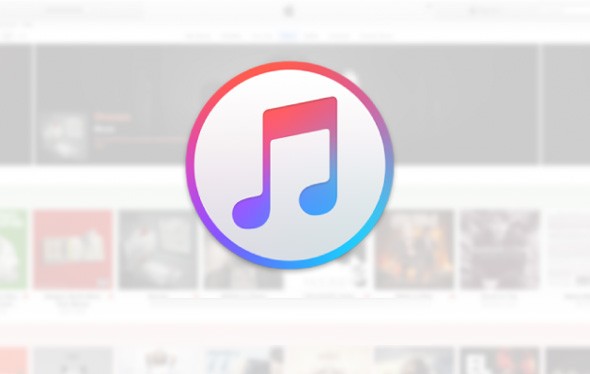
از سیستم نهم ، اپل به دلیل اجرای سیستم جدیدی که باعث نازک شدن برنامه ها می شود ، توانایی انتقال برنامه ها از iPhone ، iPad و iPod را لغو کرد و بنابراین هر برنامه ای که از فروشگاه نرم افزار نصب می کنید فقط برای دستگاه شما در نظر گرفته شده است. . این برای کسی که اینترنت ضعیفی دارد و می خواهد یک کار قالب بندی مجدد را انجام دهد مانند یک مانع و شاید یک مشکل بزرگ باشد. در خطوط بعدی ، ما توضیح خواهیم داد که مشکل چیست و چگونه بارگیری خودکار به کاهش تدریجی آن کمک می کند.
هنگامی که در دستگاه خود نقصی دارید ، راه حل ایده آل این است که "بازیابی" انجام دهید. این امر منجر به حذف همه موارد روی دستگاه می شود و حتی اگر نسخه پشتیبان تهیه کنید باعث جدید شدن آن می شود. برنامه ها باید دوباره از اینترنت بارگیری شوند. در گذشته ما قبل از بازیابی و انتقال برنامه ها به iTunes متصل می شدیم. اما اکنون ، اوضاع چگونه است؟! اکنون باید دوباره همه برنامه ها را از اینترنت بارگیری کنید. بله ، iTunes "بازگرداندن" را فراهم می کند ، اما فایلها را در داخل برنامه ها برمی گرداند و شروع به بارگیری آنها می کند. تصور کنید که مثلاً 1000 برنامه دارید و اندازه آن 30-40 گیگابایت است. با سرعت اینترنت در جهان عرب ما با یک فاجعه روبرو هستیم و بارگیری برنامه ها روزها طول می کشد.

اگر صدها برنامه دارید ، آنها را یک شبه بارگیری نمی کنید. بلکه این ماهها یا حتی سالها به طول انجامید. برنامه امروز ، برنامه دیروز ، 3 برنامه هفته گذشته و غیره. بنابراین ، بارگیری آنها با همان سرعت در رایانه مشکلی ندارد ، درست است؟!
بارگیری خودکار را فعال کنید:
1
باز کن آیتونز سپس Preferences را که می توانید در تب Edit در ویندوز و در صورت استفاده از Mac ، iTunes را انتخاب کنید.
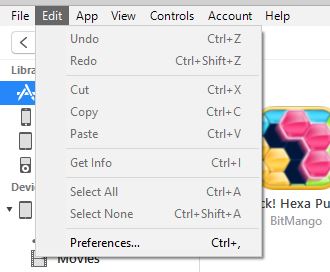
2
اکنون به فروشگاه یا فروشگاه بروید و بارگیری خودکار را انتخاب کرده و در صورت تمایل آن را برای برنامه ها یا برای همه فعال کنید. همچنین ، گزینه ای فعال شد. آیا بارگیری هایی وجود دارد که مستقیماً پس از بارگیری خودکار انجام شود ، سپس روی تأیید کلیک کنید.
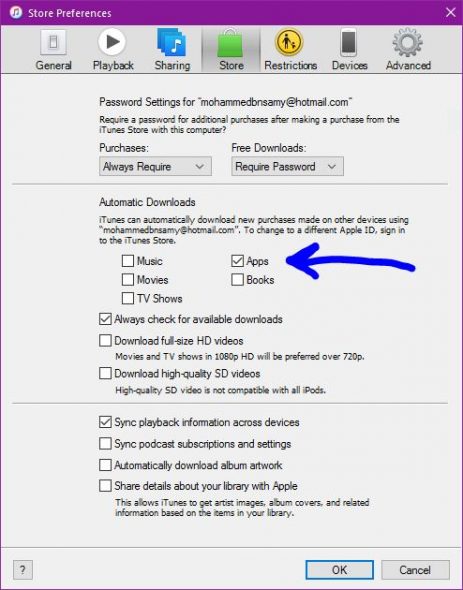
3
اکنون سعی خواهید کرد فروشگاه را از طریق iPhone ، iPad یا iPod touch خود باز کنید و برنامه ای را که قبلاً بارگیری نکرده اید بارگیری کنید ، به این معنی که عبارت "GET" ظاهر می شود نه پیکان "بارگیری". بیایید برنامه preiscope را از توییتر و برنامه CNN امتحان کنیم.
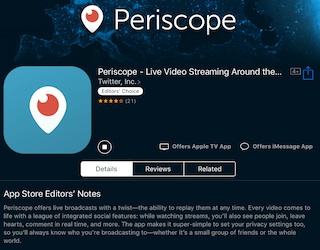
4
پس از شروع بارگیری در دستگاه خود ، به iTunes مراجعه کنید ، خواهید دید که بارگیری همان برنامه را در رایانه شما آغاز کرده است.
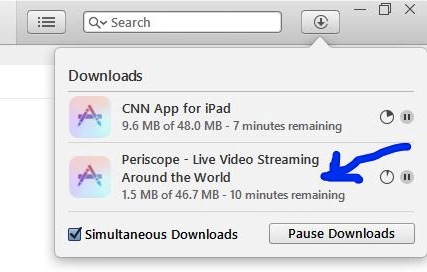
یادداشت های مهم:
1
ما توصیه می کنیم iTunes را با رایانه شخصی باز کنید ، بنابراین اطمینان حاصل کنید که هر زمان رایانه را باز می کنید با iTunes باز می شود و بنابراین برنامه های جدید بارگیری می شوند. همچنین ، مطمئن شوید که با همان حساب فروشگاه دستگاه خود وارد شده باشید.
2
بارگیری خودکار به خصوص با برنامه هایی که اپل از فروشگاه حذف می کند ، از جمله برنامه های ضبط صفحه ، برای شما بسیار مفید خواهد بود. شما فایل برنامه ipa را دارید و می توانید در آینده آن را بارگیری کنید.
3
روش قبلی برای بارگیری همه برنامه های جدید مفید است ، اما برنامه های قدیمی "قبلاً بارگیری شده" شما باید به صورت دستی در رایانه بارگیری شوند. مطمئناً ، iTunes امکان بارگیری تمام خریدهای قبلی شما را با یک کلیک فراهم می کند ، اما این امر باعث می شود همه موارد را بارگیری کنید ، حتی برنامه هایی را که قبلاً بارگیری کرده و حذف کرده اید زیرا دوست ندارید.

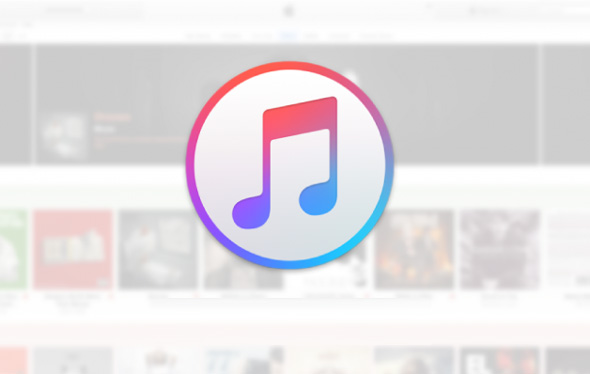
السلام علیكم ورحمة الله وبركاته
سلام بر همه ، انشاالله خوب و سلامت باشید
بچه ها ، من یک مشکل بزرگ با iPad دارم. چرا هر بار که وارد بازار بارگیری می شوم ، هر TWS ، عبارت "You نمی توانید این نسخه را بارگیری کنید" برای من ظاهر می شود؟
لطفا به ما کمک کنید و خدا به همه برکت دهد
من یک دستگاه آیپد دارم و با یک شماره مخفی قفل شده است ، و شماره را فراموش کردم و سعی کردم قفل آن را باز کنم ، و نمی دانستم. من در نت خواندم. من باید برای آن کار کنم ، اما نمی دانم چگونه شما هستید
السلام عليكم
برای هشدار ...
پس از آخرین به روزرسانی به iTunes ، که شماره 12.5.2 است
یک برگه جدید به Preferences به نام Downloads اضافه شده است و در سمت راست تب Store یا Store قرار دارد. بارگیری خودکار و همه گزینه های آن به این برگه منتقل شده است.
درود بر شما. من هنوز منتظر پاسخ شما هستم ، برادرم بن سامی علی ، برای حل مشکل رمز عبور
چگونه می توانم بارگیری هایی را که قبلاً بارگیری کرده ام حذف کنم زیرا iTunes که باز می کنم آن را تاشو می داند و هر بار باید آن را مکث کنم و نمی خواهم آن را در برنامه های خود داشته باشم؟
درود بر شما ، برادرم بن سامی. من با i-twins مشکلی دارم ، این است که برای iPhone 6s پشتیبان تهیه کردم و هنگامی که سعی کردم در آیفون 7 بازسازی کنم ، او از من در مورد رمز عبور ، و من به یاد ندارم که من هرگز با Word کار کرده ام. راه حل چیست؟ خدا به شما پاداش خوبی دهد
باشد که خداوند به شما پاداش دهد
اطلاعات ارزشمند
من برنامه ای برای بارگیری از فیس بوک می خواهم
السلام عليكم
با تشکر از علاقه شما به این موضوع مهم
اما آیا می توانیم به روزرسانی خودکار نرم افزار را نیز در iTunes فعال کنیم؟
ممنون میشم پیشاپیش جواب بدید
آیا این ویژگی در ios 10 موجود است؟
iTunes من را به صرع و فلج اطفال مبتلا کرد ، من بیشتر دستگاه های اپل را در اختیار داشتم ، اما از iTunes متنفرم و از آن در Mac اجتناب می کنم و با بهره کمی از حافظه را اشغال می کند.
این برنامه ای است که من هرگز دوست نداشتم و هرگز آن را درک نکردم.
السلام عليكم
برای کسانی که راهی برای ایجاد iTools در iOS 10 می دانند ، لطفاً با تشکر و قدردانی فراوان راهی برای این توضیحات ارائه دهید.
برادرت علی جاسم
بصره ، عراق
برنامه ای برای انتقال برنامه ها از iPhone به رایانه. برای بارگیری ، فشار دهید
https://goo.gl/POHgN7
آیا می توانم برای بیش از یک آیفون از بیش از یک حساب iTunes استفاده کنم؟
بله، تو میتونی
و بسیار ساده
موضوعی در مورد ایوان اسلام وجود دارد که روش را با جزئیات توضیح می دهد.
به دنبال ایجاد بیشترین کتابخانه در iTunes باشید
چگونه می توانم برنامه های قدیمی را در iTunes بارگیری کنم
السلام عليكم
بدون جیلبریک فیلم را از فیس بوک به آیفون بارگیری کنید
http://techni-wd.com/3JFxyCO8
این بدان معناست که اگر من یک بازیابی انجام دادم و سپس دوباره نسخه پشتیبان تهیه می کردم ، همه برنامه ها تا زمانی که بودند آماده می شدند؟
محو به نظر نمی رسد و دوباره آن را حمل می کند !!
هنگام تغییر دستگاه ، چگونه آهنگ های زنگ خریداری شده را بازیابی کنم
بدترین چیز در فروشگاه نرم افزار حذف برنامه ها است ، من قبلاً برنامه های شگفت انگیزی داشتم و اکنون دیگر آنها ظاهر نمی شوند حتی نسخه های پولی که مشابه آنها هستند با همان کارایی کار نمی کنند ، لعنت به آن.
متشکرم. من توصیه نکردم که برنامه شما (همگام سازی) در حال مصرف RAM است و دستگاه داغ شده و باتری هنگام باز کردن برنامه به سرعت تخلیه می شود! گواه این امر این است که من یک برنامه ویجت برای حق حافظه تصادفی دارم ، به محض باز کردن برنامه ، نسخه برگشت کاملاً قرمز می شود! در مواردی که برنامه ای سفید یا زرد نشود ، هر رنگ نشان دهنده مصرف با تعدادی است که برنامه به خودی خود مصرف می کند یا گروهی از برنامه ها در صورت باز بودن در پس زمینه ، مصرف می کنند! بنابراین ، یک برنامه همگام سازی شده را به خودی خود باز کنید ، مثل اینکه همه برنامه ها را باز می کنم یا اینکه از یک برنامه حرفه ای استفاده می کنم که روی RAM سنگین است! توجه داشته باشید که حافظه تصادفی دستگاه من 1 مگابایت است !! لطفاً مشکل را حل کنید. این برنامه از بسیاری جهات خسته کننده شده است ، از جمله اشتباهاتی که من به شما می گویم و تقریباً ما را نادیده می گیرید! متشکرم
میشه فیلم توضیح بدی
برادرم بن سامی ، من برنامه ضبط صفحه را بارگیری کردم و برنامه را حذف کردم و به پدرم رسیدم و آن را از حساب خود بارگیری کردم.
اگر نسخه ای از آن را همانطور که در مقاله در iTunes ذکر شده بارگذاری نکرده اید ، نمی توانید آن را بازیابی کنید
من هم دچار همین مشکل هستم
مطمئنا برادر من ، هر برنامه ای که از طریق تلفن همراه خود بارگیری کنید ، یک نسخه در iTunes دارد
در مورد شما ، شما نیز با همین مشکل روبرو هستید ، بخشی از ظلم را که مدتها انتظار می رود حذف کنید و در روزی که یک مرتکب پرواز کرد
شكرا جزيلا
اما چنین اطلاعات مهمی قرار است مدتها پیش داده شود ، نه اکنون
به طور کلی ، خداوند به شما پاداش خوبی بدهد
با تشکر از همکاری شما
خیلی ممنونم
بدترین کاری که اپل انجام داد این روش است و من واقعاً می خواهم آیفون 7 پلاس را بازیابی کنم ، اما متأسفانه من بیش از 128 داده روی دستگاه خود دارم.
با تشکر ، همگام سازی
چگونه می توانم دستی برنامه ها را بارگیری کنم؟
شروع به چاپ مقاله ، روزنامه ، دو کارگر و همه براساس این ساختمان هستند.
مقاله ای که در زمان خودش آمد
لطفاً احترام مرا بپذیرید
با تشکر از شما همگام سازی
روش مفید ... چرا اپل با برنامه های ضبط صفحه نژاد پرست است ...
خلاقانه..مقاله ای که با اضطراب منتظر آن بودم ، متشکرم ، ایوان اسلام ... و وقتی که سرانجام گفتم که این فقط با بارگیری های جدید کار می کند ... خوب است و مقاله قدیمی که 25 گیگابایت را نشان می دهد ، بسیار تکان دهنده بود.
به طور کلی ، اگر می توانید جزئیات روش دانلود آن از iTunes را به ما بگویید !!! منظورم این است که iTunes را باز کنید ، سپس وارد حساب من شوید و مراحل آن چیست
متشکرم
من یک آیفون 5s دارم و خاموش است (اتصال به iTunes)
چون رمز خود را فراموش کردم
چگونه می توانم کار کنم؟ من یک راه حل می خواهم
برای کشور خود با خدمات مشتری اپل تماس بگیرید و به آنها بگویید که رمز عبور را فراموش کرده اید و انشاالله به شما کمک خواهند کرد
یعنی دو بار آن را تحمل می کنیم ، بنابراین چگونه می توان میزان پرداخت وجه و مانده بارگیری را افزایش داد
من یک آیفون دارم و همچنین تمام برنامه های نصب شده روی آن را در پوشه ای در رایانه خود نگهداری می کنم. بعد از قالب بندی ، آن را مستقیماً و بدون نیاز به iTunes و به سادگی از همان تلفن نصب می کنم.
کلمه (iPhone) را با (Android) از بالا جایگزین کنید.
برادرم بن سامی ، خدا رحمت کند این روزها ، ما نوشته های زیبا و شگفت انگیز شما را از دست دادیم ، اگر لطف می کنید ، سوالی دارم در مورد نکته ای که دیگر برنامه ها منتقل نمی شوند ، چگونه بازگشت کامل برنامه را توضیح می دهید داده ها پس از بازیابی از نسخه پشتیبان ، من آیفون را بازسازی کردم و از نسخه پشتیبان تهیه کردم ، و همه پرونده ها را یافتم که می دانند برنامه ها مانند آنچه شما ذکر کردید به iTunes منتقل نمی شوند ، بنابراین چگونه توضیح می دهید ، اگر برنامه ها در رایانه نبودند و شما دوباره آنها را از فروشگاه بارگیری كردید ، چگونه داده های كامل ، مانند آنچه پس از بازیابی از نسخه پشتیبان تهیه می شود ، بازگشت؟ امیدوارم که شما در ارائه نظر من موفق باشید.
هر برنامه داده های خود را در iCloud نگه می دارد و داده های خود را از فضای ابری بازیابی می کند
از این موضوع مفید بسیار سپاسگزارم
من دو سوال دارم که امیدوارم به آنها پاسخ دهم: -
Q1 / آیا برای آیفون 4s با iOS 9.3.5 فرار از زندان وجود دارد؟
Q2 / اگر آیفون فرار از زندان دارد ، آیا می توان برنامه ها را از iPhone به لپ تاپ (به صورت ipa) از طریق iTunes یا iTunes به روش قدیمی کپی کرد (قبل از سیستم نهم)
بازم ممنون